iOS 3/14’da iCloud Aktivasyon Kilidini Atlamanın 13.7 Yolu
iPhone iCloud Aktivasyon kilidi, iPhone’lardaki en çok yönlü güvenlik özelliklerinden biri olmaya devam etse de, gelişmiş kilit açma yöntemlerine karşı saf olmaya devam ediyor. Bir hack yapmak veya sadece harici bir program kullanmak isteyip istemediğinize bakılmaksızın, iOS 15/14’te iCloud Aktivasyon Kilidi’ni kolayca atlayabilirsiniz.
Birçok kişinin kilidi açmak isteyebileceğine dair çeşitli nedenleri olsa da, en yaygın olanları;
- Unutulan Şifre.
- Bir bayiden kilitli ikinci el telefon satın almak.
- Bazı insanlar bunu eğlence için de yapabilir.
Bu makalede, iOS sürüm 15/14’te iCloud Etkinleştirme Kilidi’nin nasıl atlanacağına ve tamamen yeni sürüme ilişkin üç farklı yönteme göz atacağız.
- Bölüm 1: iCloud Aktivasyon Kilidi hakkında Temel Bilgiler
- Bölüm 2: Herhangi bir bilgi vermeden iCloud aktivasyonunun kilidini açın
- Bölüm 3: iCloud kilidi iOS 15/14/13.7 DNS Değişikliği ile Nasıl Atlanır
- Bölüm 4: Kilitlenme Süreci ile iCloud kilidi iOS 15/14/13.7 Nasıl Atlanır
- Bölüm 5: iCloud Aktivasyon Kilidi Baypas İşlemi ile Kaybettikten Sonra Veriler Nasıl Kurtarılır
Bölüm 1: iCloud Aktivasyon Kilidi hakkında Temel Bilgiler
1.1: iCloud Aktivasyon kilidi nedir?
iCloud Etkinleştirme Kilidi, iPhone verilerinin güvenliğini ve gizliliğini artırmak üzere Apple tarafından iPhone’lar için tasarlanmış bir güvenlik özelliğidir.
1.2 iCloud Aktivasyon Kilidi Nasıl Çalışır?
iCloud Aktivasyon Kilidi, cihazınızı otomatik olarak kilitleyerek ve böylece yetkisiz kullanımı önleyerek çalışır. Kilit, genellikle iCloud hesabınızı kullanarak iPhone’unuzdaki “iPhone’umu Bul” özelliğini açtığınızda etkinleştirilir. Bu etkinleştirme kilidi etkinleştirildiğinde, söz konusu iPhone, yalnızca iPhone kullanıcısı tarafından kırılabilen veya değiştirilebilen bir parola ile kilitlenir.

Bölüm 2: Herhangi bir bilgi vermeden iCloud aktivasyonunun kilidini açın
iCloud hesabı kimlik bilgileriniz veya başka bir ayrıntıya sahip değilseniz, o zaman DrFoneTool kullanmayı düşünmelisiniz – Ekran Kilidi Açma (iOS). Araç, Apple Kimliği, parola veya başka herhangi bir ayrıntı girmeden iCloud etkinleştirme kilidini atlayabilir. Özellik, iOS 9 ve üst sürümlerinde çalışan cihazlar için desteklenir.

DrFoneTool – Ekran Kilidi Açma
5 Dakikada Engelli iPhone’un Kilidini Açın.
- Parola olmadan iPhone’un kilidini açmak için kolay işlemler.
- iTunes’a güvenmeden iPhone kilit ekranını kaldırır.
- Tüm iPhone, iPad ve iPod touch modelleri için çalışır.
- En son iOS ile tam uyumlu.

Tek dezavantajı, mevcut içeriğini silerek telefonunuzu sıfırlamasıdır. Ayrıca, aracın yasadışı amaçlarla kullanılamayacağını bilmelisiniz. Telefonunuzda iCloud kilidini nasıl atlayacağınızı öğrenmek için şu temel adımları izleyin:
Adım 1: Uygulamayı başlatın
Çalışan bir yıldırım kablosu kullanarak iOS cihazınızı sisteme bağlayın ve üzerinde DrFoneTool araç setini başlatın. Evinden, Kilidi Aç bölümünü başlatmanız gerekir.

Arayüz, bir Android, iOS cihazı veya Apple kimliğinin kilidini açma seçeneğini seçmenize izin verir. Devam etmek için bir iOS cihazının Apple kimliğinin kilidini açma özelliğini seçmeniz yeterlidir.

Aktif Kilidi Kaldır’ı seçin.

2. Adım: iPhone’unuzu jailbreak yapın
Şimdi, ihtiyacın var iPhone’unuzu jailbreak yapın.

DrFoneTool’un arayüzünde, işlem cihazınızı engelleyebileceğinden bir uyarı mesajı görüntülenecektir. Kutuyu işaretleyin ve şartları kabul edin.

3. Adım: iPhone bilgilerinizi onaylayın
Harika! Neredeyse oradasın. Sadece iPhone cihaz modelinizi onaylayın.

4. Adım: iCloud etkinleştirme kilidini atlayın
Uygulama, Apple Kimliği ve iCloud aktivasyon kilidinden kurtulacağı için işlemin tamamlanması için bir süre bekleyebilirsiniz. Arada cihazın bağlantısını kesmeyin.

Bu kadar! Sonunda, cihazın kilidinin açıldığı size bildirilecektir. Başarı istemini aldıktan sonra güvenle kaldırabilirsiniz.
Bu, iOS 12 ila iOS 15/14 sürümlerinde iCloud etkinleştirme kilidini atlamak için hızlı ve sorunsuz bir çözümdür. Son derece basit bir arayüze sahip olduğundan, DrFoneTool – Ekran Kilidi (iOS) ile iCloud kilidinin nasıl atlanacağını öğrenmek için önceden herhangi bir teknik deneyime gerek yoktur.
Bölüm 3: iCloud kilidi iOS 15/14/13.7 DNS Değişikliği ile Nasıl Atlanır
Harici bir program kullanmanın yanı sıra, iCloud Aktivasyon Kilidi’ni atlamak için yabancı bir DNS sunucusu kullanabilirsiniz. DNS sunucusunu kullanarak iCloud etkinleştirme kilidi özelliğinin nasıl atlanacağına ilişkin adımlar aşağıdadır.
1: iPhone’unuzda “Ayarlar”a gidin ve bu sekmenin altında ‘WIFI’ öğesini seçin.
2: DNS sunucusunu açmak için küçük i harfine benzeyen bilgi simgesine dokunun.
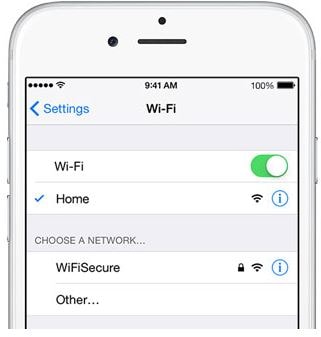
3: Bulunduğunuz yere bağlı olarak aşağıdaki DNS değerlerini girin.
- ABD ve Avrupa kullanıcıları için sırasıyla 104.154.51.7 ve 104.155.28.90 girin.
- Asya’da veya dünyanın geri kalanında bulunuyorsanız, sırasıyla 104.155.220.58 ve 78.109.17.60 tuşlayın.
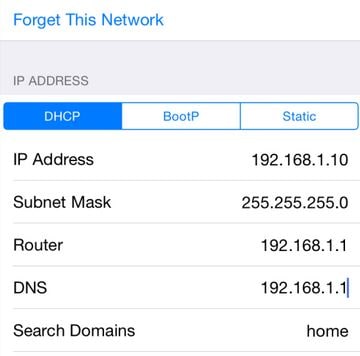
4: Geri okuna (←) dokunun ve “Bitti” seçeneğine dokunarak işlemi tamamlayın.
5: “iPhone’u Etkinleştir” seçeneğinin altında, “Etkinleştirme Yardımı” seçeneğine dokunun.
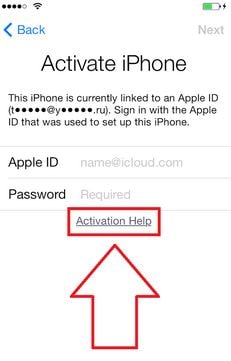
“Sunucuma başarıyla bağlandınız” ekran bildirimini alacaksınız.
İşte aldın. Artık oyunlar, videolar, haritalar, postalar, sohbetler ve sosyal medya hesapları gibi iCloud kilitli özelliklere erişebilirsiniz.
Bölüm 4: Kilitlenme Süreci ile iCloud kilidi iOS 15/14/13.7 Nasıl Atlanır
İCloud Aktivasyon Kilidi’ni atlamanın bir başka harika yöntemi de “Çökme” yöntemi uygulamaktır. Bu yöntemle, herhangi bir harici yazılım indirmeniz veya sunulan hizmetler için ödeme yapmanız gerekmez. Kilitleme yöntemini kullanarak iCloud kilidi iOS’u bu şekilde atlayabilirsiniz.
1: “Menü” seçeneğine dokunun ve “Uygulamalar” seçeneğini açın.
2: “Uygulama” seçeneğinin altında aşağı kaydırın ve “Çökme” seçeneğine dokunun. iPhone’unuz otomatik olarak yeniden başlatılacaktır.
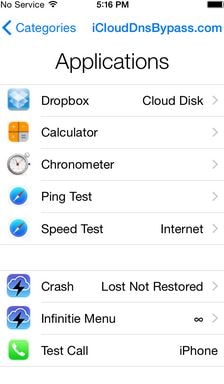
3: iPhone’unuz yeniden başladığında, “Dil ve Ülke” seçeneğini seçin ve “Ana Sayfa” düğmesine dokunun.
4: Aktif WIFI bağlantılarınızın bir listesini açmak için “Diğer WIFI Ayarları”na dokunun.
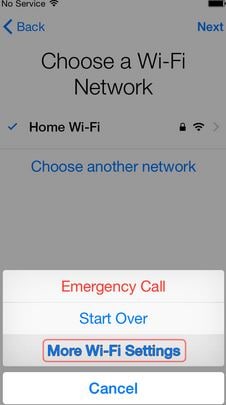
5: “!” Üzerine dokunun aktif WIFI bağlantısının yanındaki seçeneğini seçin ve “Menü” sayfasını aşağı kaydırın ve “HTTP Proxy”yi seçin.
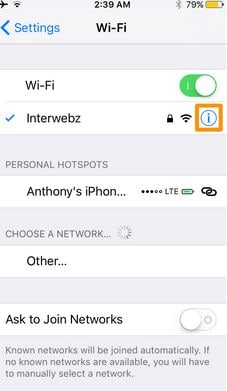
6: Sağlanan HTTP adresini silin ve klavyenizdeki “Küre” simgesine dokunun.
7: “Port” seçeneğini açın ve yaklaşık 30 rastgele karakter yazın ve son olarak “b” alfabesini girin.
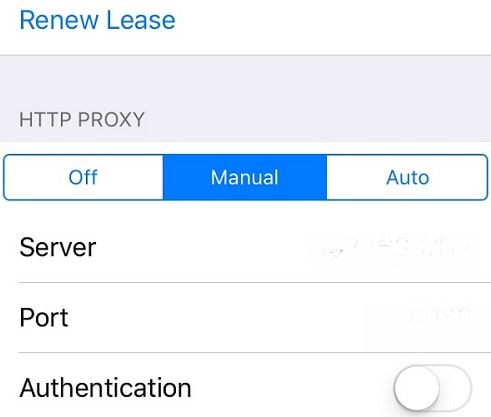
8: “Geri” seçeneğine dokunun ve “İleri” seçeneğini seçin.
İpucu: Desteklenen dillerin yanı sıra kilit açma ekranını da görebilecek bir konumda olacaksınız.
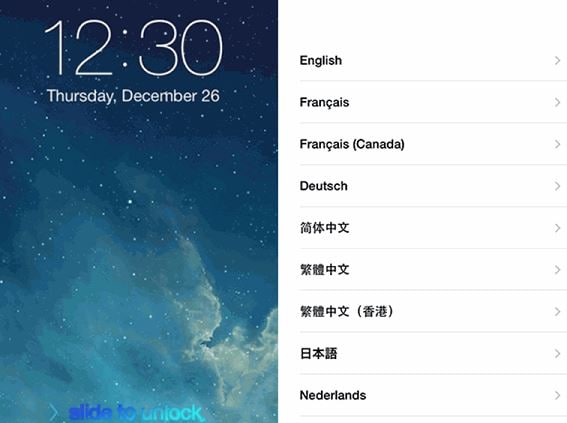
9: Kilit açma çubuğunu kaydırın ve ana ekran görünene kadar dil seçeneğine art arda dokunun.
Bu kadar. Artık iPhone’u geçici olarak kullanabilirsiniz.
Bölüm 5: iCloud Aktivasyon Kilidi Baypas İşlemi ile Kaybettikten Sonra Veriler Nasıl Kurtarılır
iCloud Aktivasyon Kilidi’ni atlamak, genellikle mevcut tüm bilgileri siler ve iPhone’unuzu varsayılan durumuna geri yükler. Bu verileri toplamak için size maksimum hizmet garantisi veren çok yönlü ve son derece güvenilir bir veri kurtarma programına ihtiyacınız var. Böyle bir program DrFoneTool – Veri Kurtarma (iOS) .

DrFoneTool – Veri Kurtarma (iOS)
Dünyanın 1. iPhone ve iPad veri kurtarma yazılımı
- iPhone verilerini kurtarmak için üç yol sağlayın.
- Fotoğrafları, videoları, kişileri, mesajları, notları vb. kurtarmak için iOS cihazlarını tarayın.
- iCloud/iTunes yedekleme dosyalarındaki tüm içeriği çıkarın ve önizleyin.
- iCloud/iTunes yedeklemesinden istediğinizi seçerek cihazınıza veya bilgisayarınıza geri yükleyin.
- En yeni iPhone modelleriyle uyumludur.
Bu programı kullanırken, iPhone’unuza zarar verme endişesi duymadan tüm eksik bilgilerinizi geri alacağınız garanti edilir. Şuna göz at iPhone’dan kaybolan verileri kurtarma kılavuzu iCloud Aktivasyon Kilidi’ni atladıktan sonra.
iOS 15/14/13.7’de iCloud Aktivasyon Kilidi’ni atlamak, özellikle kilidi atlarken kullanılan temelleri bilmiyorsanız göz korkutucu bir görev olabilir. Ancak, bu makalede gördüğümüz gibi, iCloud kilidini nasıl atlayacağımız konusunda ve herkes için farklı yöntemlerimiz var. Tüm bunlarla ilgili iyi haber şu ki, bypass işlemi nedeniyle bilgilerinizi kaybederseniz, DrFoneTool – Veri Kurtarma (iOS) seni görmek için orada olacak.
En son makaleler

